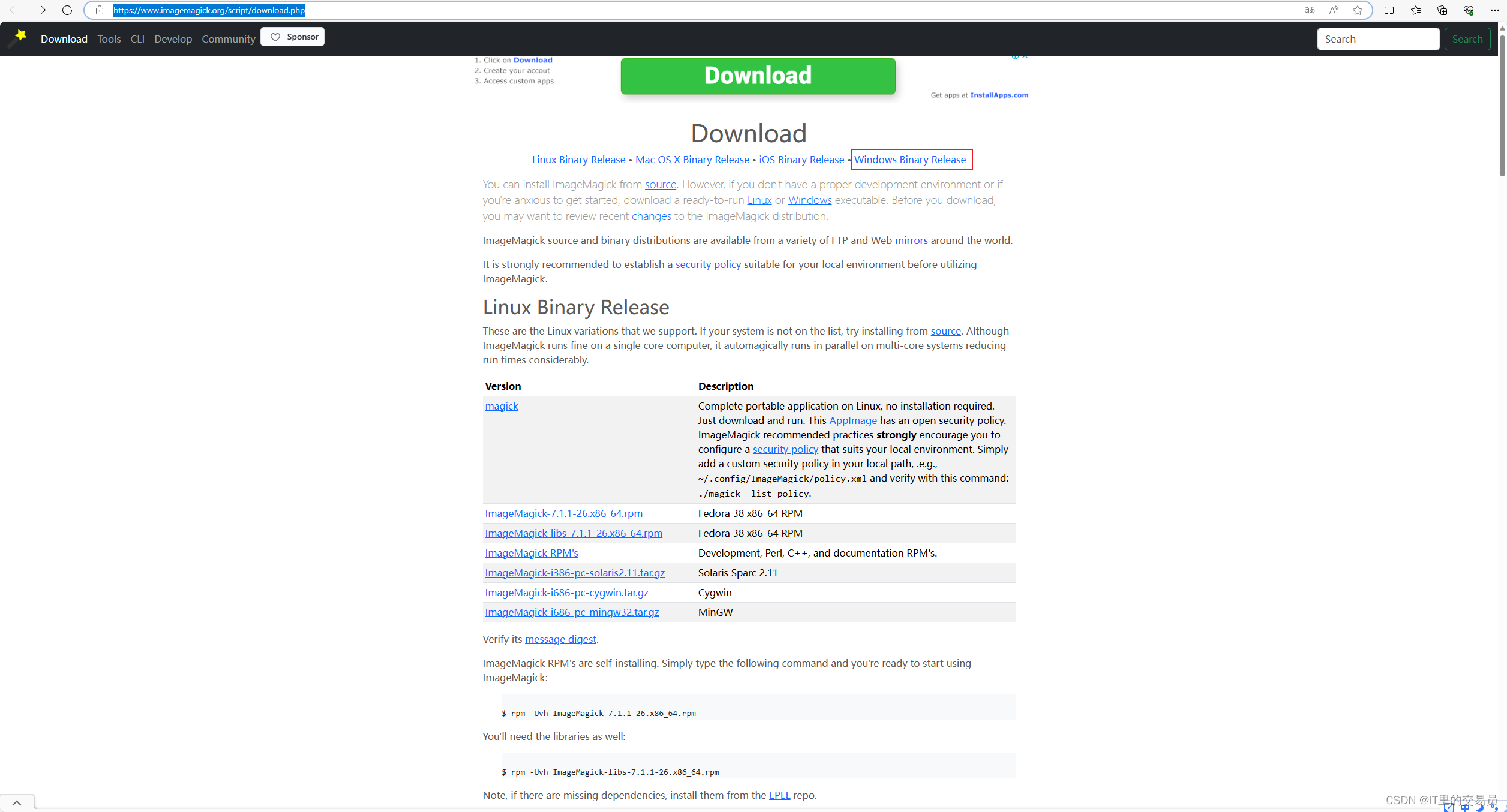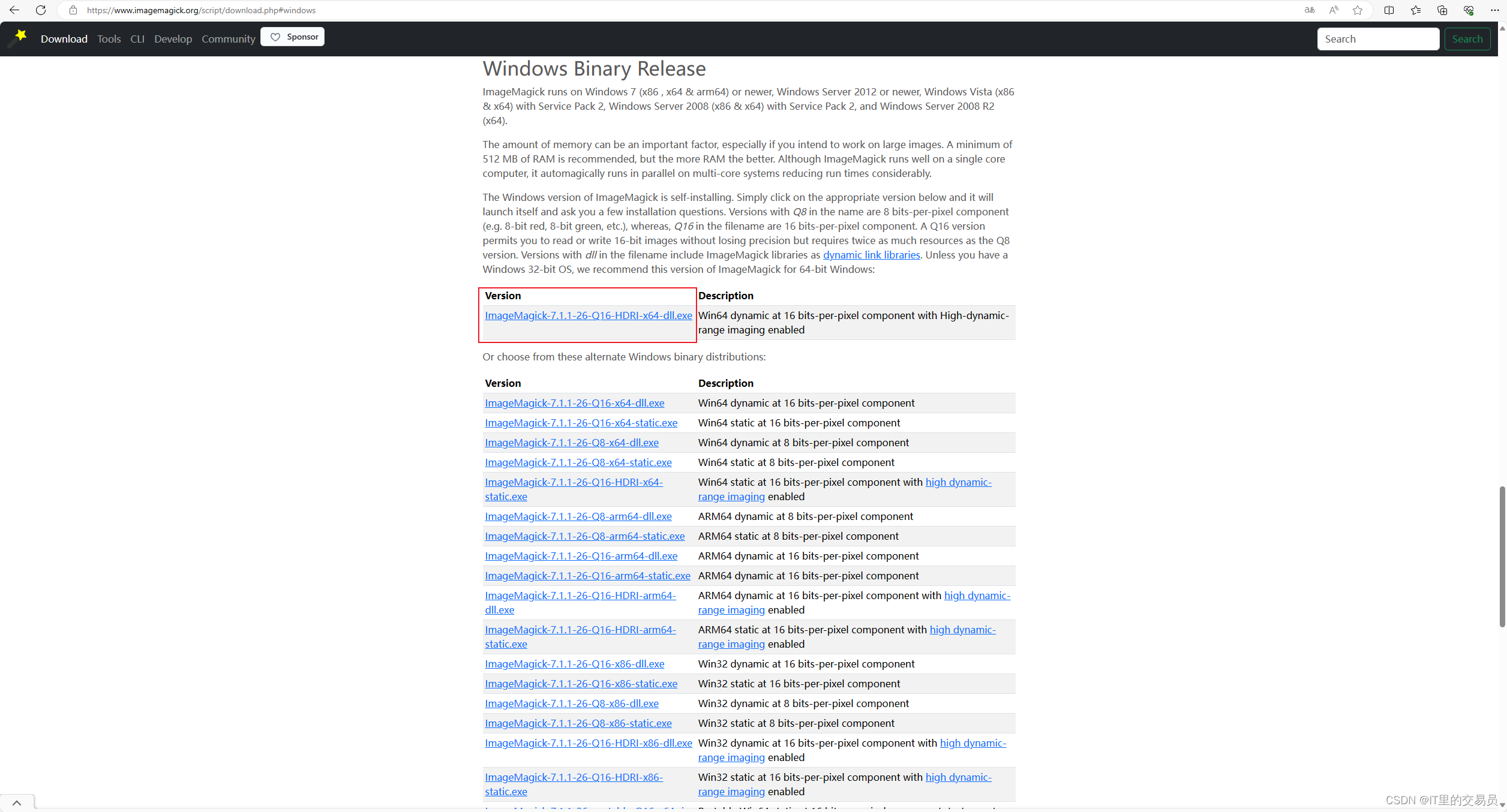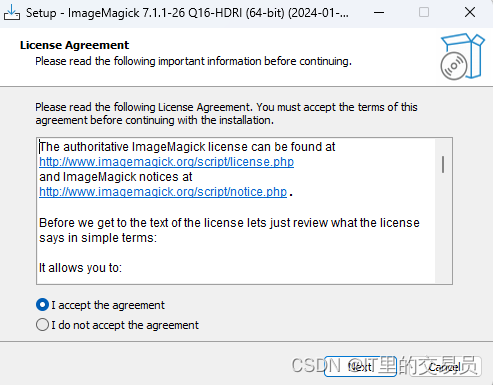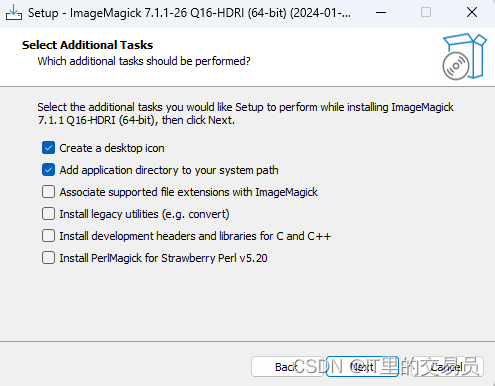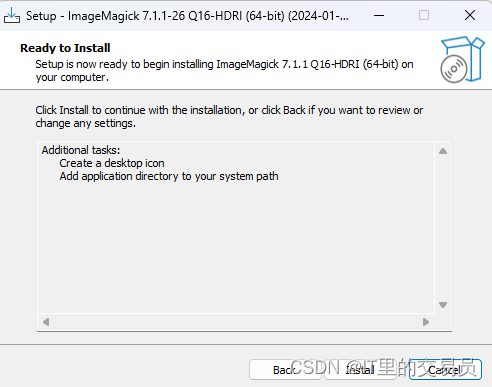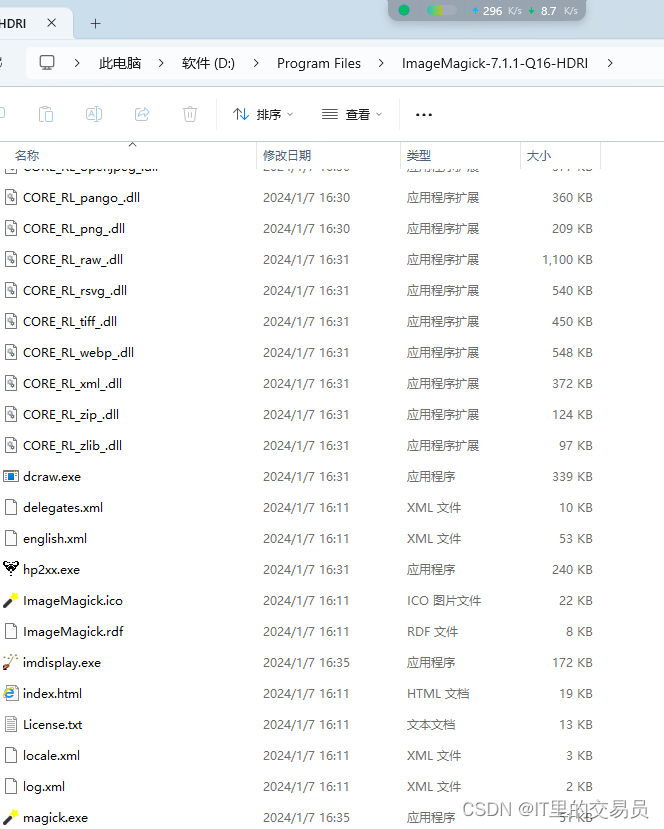【Python小技巧】安装ImageMagick配置环境变量解决moviepy报错问题
文章目录
- 前言
- 一、报错ImageMagick 找不到
- 二、解决步骤
- 1. 安装ImageMagick
- 2. 配置IMAGEMAGICK_BINARY环境变量
- 总结
前言
抽空玩玩moviepy,结果合成视频时报错,看着网上的解决办法,真是复杂,这里就给出个简单便捷的方法。
一、报错ImageMagick 找不到
报错提示:This error can be due to the fact that ImageMagick is not installed on your computer, or (for Windows users) that you didn’t specify the path to the ImageMagick binary in file conf.py, or that the path you specified is incorrect
Exception ignored in:
大致意思:一是ImageMagick 没有安装,或者安装了没有在配置文件里指定路径。这个报错有点始料不及!
二、解决步骤
1. 安装ImageMagick
进入:https://www.imagemagick.org/script/download.php下载对应版本。
下面以Windows版本举例:
点击install完成安装,记住自己的安装位置。如:D:\Program Files\ImageMagick-7.1.1-Q16-HDRI
2. 配置IMAGEMAGICK_BINARY环境变量
Bug提示一则需要安装,二则需修改cong.py配置。这里我们不去修改那个文件,免得下次升级了还得修改。这里使用一个变通的办法。如下:
import os # 配置IMAGEMAGICK_BINARY环境变量 os.environ["IMAGEMAGICK_BINARY"] = r"D:\Program Files\ImageMagick-7.1.1-Q16-HDRI\magick.exe" # 导入moviepy视频模块 from moviepy.editor import *
注意:环境变量一定要在导入moviepy前面,否则还是会报错!
至此,运行调用moviepy的代码成功。
总结
在视频编辑的时候,涉及问题较多,这也难免,毕竟涉及音视频文件都比较大,而且格式编码等问题复杂,注意报错提示。多琢磨一下,一般也都可以解决。